Все используют SubTools, но не все знают, как на всю мощь использовать вот эти значки (перекрывающиеся круги, кисточка, глаз) рядом с иконкой конкретного сабтула.
Перекрывающиеся кружочки.
Три вида перекрывающихся кружочков - это разные типы булевых (Boolean) операций, которые вы можете осуществлять над сабтулсами с помощью операции ремеша (кнопка ReMesh All на субпалитре SubTool палитры Tool).
К примеру, если на первом (находящемся в самом верху списка) сабтуле активирована иконка объединения, а на втором - вычитания (и больше видимых сабтулсов нет), то при нажатии на кнопку ReMesh All, будет создан новый сабтул. Причём, новый сабтул будет результатом булевой операции вычитания второго сабтула из первого.
Если до нажатия на кнопку ReMesh All, кликнуть на маленькие значки X, Y или Z (которые находятся на ней), то активируется симметрия по конкретной оси. Как следствие, булевы операции, которые вы будете проделывать над сабтулсами, явятся симметричными.
По своей сути, операция ремеш - это преобразование полигональной 3D модели в воксели, а потом (после выполнения булевых операций) обратное преобразование вокселей в полигоны.
Ползунок Res (сокращение от Resolution - разрешение) рядом с кнопкой ReMesh All определяет количество вокселей по каждой стороне воображаемого куба, который описан вокруг ваших сабтулсов.
Кисточка.
Нажатие на значок кисточки включает возможность рисования по 3D объекту. Чтобы вы лучше понимали логику работы ZBrush, вы должны знать, что по модели можно рисовать только тогда, когда активирован Polypaint, т.е. нажата кнопка Colorize (или когда у 3D модели есть текстура, но я это сейчас не буду рассматривать).
Таким образом, нажатие на иконку кисти возле конкретного сабтула просто-напросто активирует кнопку Colorize Mesh на субпалитре Polypaint палитры Tool.

Colorize Mesh также активируется, если на палитре Color нажать кнопку FillObject (это также зальёт 3D объект активным в данный момент цветом).
Глаз.
Иконка глаза включает и выключает видимость определённого сабтула. Причём видимость сабтула очень сильно влияет на операции, которые можно с ними проводить. К примеру, если сабтул невидим, то он не принимает участия в операции ReMesh All, Merge, Project All и т.д.
Если вы используете этот глаз, только чтобы "очищать" сцену от лишних сабтулов, то тогда лучше вместо постоянного кликанья по иконке глаза, использовать кнопку Solo Mode ![]() .
.
Её активация заставляет спрятаться все сабтулсы, кроме активного в данный момент. На эту кнопку нет горячей клавиши, но в меню Preferences >> Edit есть кнопка-переключатель Allow Click to Solo. После её нажатия, режим Solo будет активируется, если кликнуть по пустому месту документа.
Вам понравилась статья? Хотите отблагодарить автора? Расскажите о ней друзьям.
Или подпишитесь на обновление блога по E-Mail.
комментария 3 к статье “@3. ZBrush подсказки: значение значков на сабтулсах”
Извините, в данный момент комметарии закрыты.




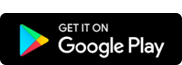


Вот это полезная инфа!!!! Спасибо!!!
Круто! Спасибо! ОООчень полезно!
Да спасибо за полезные подсказки